Veja neste vídeo como criar uma planilha com prazo de validade no Excel (VBA) de maneira simples e segura.
Baixe a planilha utilizada neste artigo (planilha com prazo de validade no Excel): http://bit.ly/Planilhas_Suporte_VBA-Macros
Existem algumas situações onde é preciso criar proteções para pastas de trabalho no Excel, e outras mais do que proteção é preciso criar um bloqueio de forma que a pasta expire sua validade e pare de funcionar.
O que vamos ver neste artigo é exatamente como criar um código no VBA para que a pasta tenha um prazo de validade e interrompa o funcionamento quando tal data for expirada.
Criação do Evento
A primeira questão que deve ser entendida é que este código é feito como um evento, e um evento tem uma característica diferente para o desenvolvimento do código.
Os eventos sempre serão criados na pasta de trabalho ou um determinadas planilhas do projeto.
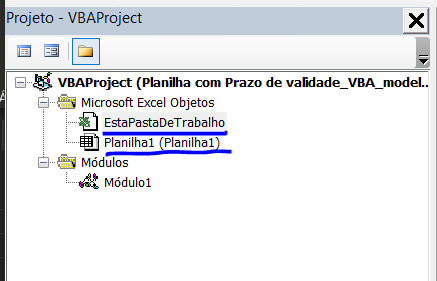
Criamos eventos no VBA para determinar ações na pasta ou planilha em certas ações como abrir, fechar, clicar entre outras.
Código na pasta de trabalho
Sabendo que se trata de um evento e que vamos trabalhar na pasta de trabalho, agora vou mostrar o código para gerar uma data de expiração da pasta (Excel).
Private Sub Workbook_Open()
Dim expire As Date
expire = "12/31/2021"
If Date > expire Then
MsgBox "O prazo de utilização desta planilha expirou. Por favor baixe a versão completa no site (www.excelforever.com.br)", vbInformation, "Close"
Application.DisplayAlerts = False
ActiveWorkbook.Close
Else
MsgBox "Ainda resta " & expire - Date & " dia(s) restante(s)", vbInformation, "Planilha expira em expire"
End If
End Sub
Note que o código defina uma variável para expire como data, define a data de expiração como 31/12/2021 (padrão americano), e depois cria mensagens em caso de expiração e não expiração da pasta.
Segurança
Vale observar que o código não estará totalmente seguro se não houver senha no código, pois o usuário pode opção por não habilitar a pasta para utilização de macros e ter acesso ao código.
Para aplicar senha em uma pasta de trabalho entre na guia ferramentas, depois na opção propriedades de VBA/Project, escolha a guia proteção, marque a opção bloquear projeto para exibição e por último defina a senha do VBA.
Baixe a planilha utilizada neste artigo (planilha com prazo de validade no Excel): http://bit.ly/Planilhas_Suporte_VBA-Macros
Ainda tem dúvidas de como criar uma planilha com prazo de validade no Excel? Saiba como fazer passo a passo pelo nosso vídeo do Youtube:
Veja também:
- Nova Planilha do Bolão do Brasileirão 2025
- Nova Planilha Controle Financeiro Familiar 2025
- COMO TRANSFORMAR HORA EM HORA DECIMAIS NO EXCEL
- Dream Lab no Canva: Sua Imaginação Transformada em Imagens
- COMO BAIXAR O POWERBI
CURSOS ONLINE: Conheça nossos cursos online disponíveis, são centenas de alunos matriculados, com ótimas classificações e todos na plataforma Udemy uma das maiores do mercado. Ver promoções de cursos online!
Espero que tenha gostado do artigo e seja muito útil, grande abraço e sucesso!
Everton Pires
Empreendedor Digital